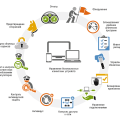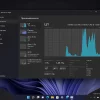Microsoft Word 2013 является одним из самых популярных текстовых редакторов в мире. Он предоставляет пользователю широкие возможности для создания и форматирования документов. Начать работу в Word 2013 довольно просто, если знать основные принципы и использовать полезные функции.
Одной из главных функций Word 2013 является создание и редактирование текстовых документов. Для этого необходимо открыть программу, нажав на иконку Word на рабочем столе или в меню «Пуск». После этого откроется новый документ, готовый для редактирования.
Для начала работы с документом можно использовать такие функции, как:
1. Сохранение и открытие файлов. Нажмите на вкладку «Файл» в верхнем левом углу окна программы и выберите соответствующие пункты меню.
2. Оформление текста. Выделите нужный фрагмент текста и используйте инструменты форматирования на панели «Главная». Можно изменять шрифт, размер, цвет и другие параметры текста.
3. Вставка изображений и других объектов. Нажмите на вкладку «Вставка» и выберите необходимую функцию. Можно вставить картинку, таблицу, рисунок и многое другое.
Знание основных принципов работы в Word 2013 позволит с легкостью создавать и редактировать документы, делать их более красивыми и информативными. Удачи!
Начало работы в Word 2013:
Для начала работы в Word 2013 вам понадобится открыть программу. Для этого щелкните дважды на ярлыке на рабочем столе или найдите программу в меню «Пуск». Когда программа запустится, на экране появится пустой документ, готовый к редактированию.
- Чтобы ввести текст, просто начните набирать его с клавиатуры. Вы также можете скопировать текст из другого источника и вставить его в документ, используя команду «Вставить» в верхней панели меню.
- Чтобы форматировать текст, выделите его и используйте инструменты форматирования, такие как: жирный, курсив, подчеркнутый.
- Чтобы создать заголовок или подраздел, используйте разделение текста на абзацы с помощью клавиши «Enter». Выделите нужный текст и нажмите «Enter», чтобы создать новый абзац. Затем выделите новый абзац и используйте инструменты форматирования заголовка, такие как заголовок 1, заголовок 2 и т. д.
- Чтобы создать список, используйте инструменты маркированного или нумерованного списка. Выделите нужный текст и нажмите на соответствующий инструмент в верхней панели меню.
Кроме того, в Word 2013 вы можете вставлять таблицы, изображения, графики и многое другое. Для этого используйте соответствующие инструменты в верхней панели меню. Вы также можете изменять размеры и расположение объектов, применять к ним различные стили и эффекты.
Помните, что Word 2013 предлагает широкие возможности для редактирования и форматирования документов. Используйте инструменты программы, чтобы создавать профессионально выглядящие документы с минимальными усилиями.